V lekciji vam bom pokazal kako odstraniti vokal (glas pevca) iz pesmi (lahko odstranite tudi glasbeno podlago in pustite samo glas/akapele).
Postopek ni učinkovit pri vseh pesmih, saj bomo odstranili določene frekvence iz glasbe in se zna zgoditi, da bomo odstranili te frekvence tudi s podlage.
|
|||||
 |
|||||
|
|||||

Dodajte želeno pesem v Adobe Audition in pojdite v okno z več tiri (bližnica: "9")
Zato, da bomo lahko med poslušanjem spreminjali efekt. |
|||||
|
|||||
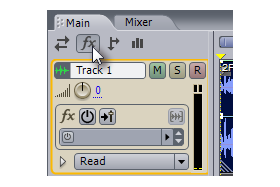
Na možnostih na tiru kliknite na gumb FX, da se vam pojavijo nastavitve za efekte.
|
|||||
|
|||||
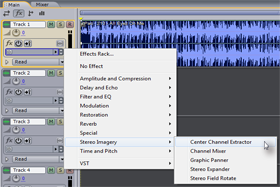
Kliknite na širok gumb s puščico (da dodate efekt) in pojdite pod Stereo Imagery in kliknite na Center Channel Extractor.
|
|||||
|
|
|
|||||
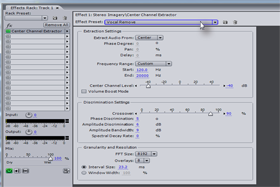
Pojavi se vam okno efekta.
|
|||||
|
|||||
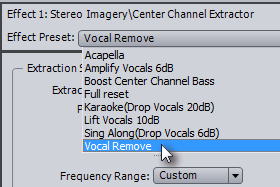
Med Effect Preset kliknite naVocal Remove (ali na Acapella če želite odstranit instrumentalno podlago pesmi).
|
|||||
|
|||||
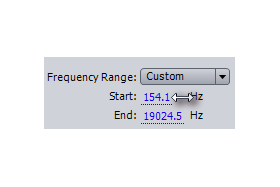
Sedaj v Extraction Settings morate določiti frekvence v katerih bo odstranjevalo vokal pod Frequency Range.
Ponavadi: za moški vokal: 90 Hz - 19000 Hz, za ženski vokal: 140 Hz - 20000 Hz, za bass: 1 Hz – 120 Hz. |
|||||
|
|||||

Dajte predvajat pesem in pomikajte kurzor pod Center Channel Level levo ali desno, pomikajte tako, da bo čim več vokala iz pesmi odstranjenega.
|
|||||
|
|||||
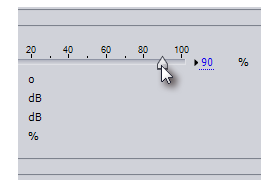
Sedaj pod Discrimination Settings poskusite izboljšat instrumentalno podlago (oz. akapelo) s premikanjem kurzorja na Crossover.
|
|||||
|
|||||
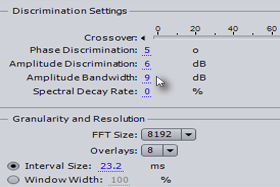
Vso zadevo še lahko popravite z različnimi nastavitvami na Center Channel Extractor.
|
|||||



